- Autor Abigail Brown [email protected].
- Public 2023-12-17 06:42.
- Naposledy změněno 2025-01-24 12:05.
Co je dobré vědět
- Soubor HDMP je soubor Windows Heap Dump.
- Otevřete jeden pomocí Microsoft Visual Studio.
Tento článek vysvětluje více o souborech HDMP, včetně toho, proč byly vytvořeny, jak je najít, zda je smazání v pořádku, a jak je v případě potřeby otevřít.
Co je soubor HDMP?
Soubor s příponou souboru HDMP je soubor Windows Heap Dump, který se používá k ukládání nekomprimovaných chybových souborů vygenerovaných nebo „vyložených“, když se v některých verzích Windows zhroutí program.
Komprimované soubory výpisu jsou uloženy ve formátu MDMP (Windows Minidump) a jsou používány systémem Windows k odesílání zpráv o selhání společnosti Microsoft.
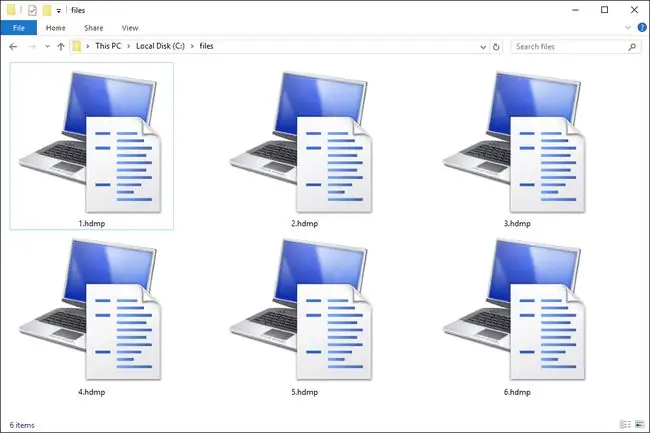
Jak otevřít soubor HDMP
Soubory Windows Heap Dump lze otevřít pomocí Microsoft Visual Studio prostřednictvím nabídky File > Otevřít. Nejnovější verze programu mohou tímto způsobem otevřít soubory HDMP, MDMP a DMP (Windows Memory Dump).
Pokud používáte verzi sady Visual Studio, která vám zřejmě neumožňuje soubor otevřít, přejmenujte jej tak, aby používal příponu souboru DMP, a zkuste to znovu. Pokud se zobrazí chyba „nedostatek úložiště“, je pravděpodobné, že soubor s výpisem stavu paměti je příliš velký na to, aby se v aplikaci Visual Studio načetlo do paměti.
Soubory Windows Heap Dump se spárují s nástrojem Windows Debugger.
Pokud nechcete zjišťovat příčinu chyb nebo pokud zabírají příliš mnoho místa na disku, můžete soubory HDMP a MDMP bezpečně odebrat z počítače. Pokud však problém přetrvává, je pravděpodobné, že těchto souborů výpisu bude vytvořeno více. Stejně jako u všech problémů s počítačem je vždy nejlepší je vyřešit dříve, než se vymknou kontrole.
Sečteno podtrženo
Neznáme žádný způsob, jak převést soubor HDMP nebo MDMP do jiného formátu.
Další informace o souborech výpisu
Umístění registru Windows, které obsahuje informace o hlášení chyb, je v podregistru HKEY_LOCAL_MACHINE pod klíčem \SOFTWARE\Microsoft\Windows\Windows Error Reporting.
Složka, ve které programy obvykle uchovávají soubory výpisu, se může nazývat výpisy nebo zprávy a obvykle se nachází v instalačním adresáři programu. Jiní však mohou tyto soubory uchovávat ve zcela jiné složce, jako je například DellDataVault pro programy Dell nebo CrashDumps.
Pokud potřebujete pomoc s hledáním souboru. HDMP,. MDMP nebo. DMP v počítači, můžete jej snadno vyhledat pomocí bezplatného nástroje Everything.
Pokud kdykoli během běžícího procesu budete chtít vytvořit soubor DMP, můžete tak učinit prostřednictvím Správce úloh systému Windows. Stačí kliknout pravým tlačítkem na proces, pro který chcete výpis vytvořit, a vybrat Vytvořit soubor výpisu.
Stále to nejde otevřít?
Soubory výpisu stavu Windows mohou používat příponu souboru HDMP, MDMP nebo DMP a některé formáty souborů používají příponu souboru, která se jim velmi podobá, takže je opravdu snadné zaměnit jeden formát za jiný.
Například, HDML se píše téměř stejně, ale používá se pro soubory značkovacího jazyka pro ruční zařízení. Pokud se váš soubor neotevírá tak, jak je popsáno výše, zkontrolujte, zda opravdu končí příponou „. HDMP“, protože soubory HDML se otevírají v jiném programu.
Zaměnit soubory MDMP a MDM je stejně snadné. Ten druhý může být ve formátu souboru HLM Multivariate Data Matrix nebo ve formátu souboru Mario Dash Map, ale opět ani jeden nesouvisí se soubory HDMP.
Soubory DMPR lze snadno zaměnit se soubory DMP, ale jedná se o soubory projektu Direct Mail používané službou Direct Mail.
HDMI je běžný hledaný výraz, který má podobný pravopis jako HDMP, ale nemá nic společného s tímto formátem ani žádným formátem souboru. HDMI je zkratka pro High-Definition Multimedia Interface.
Pokud nemáte soubor výpisu, nezapomeňte prozkoumat skutečnou příponu souboru, abyste zjistili, které programy jej mohou otevřít nebo převést.
FAQ
Jak mohu použít WinDgb k analýze výpisu při selhání?
Vyhledat WinDbg > klikněte pravým tlačítkem na výsledek a vyberte Spustit jako správce Poté vyberte Soubor > Spustit ladění > Otevřít soubor výpisu > zadejte umístění složky MDMP. Dále vyberte Open, přejděte na příkazovou lištu a zadejte !analyze -v Pokud nemáte nástroj WinDbg, přečtěte si o stažení systému Windows Nástroje pro ladění.
Jak otevřu soubory MDMP?
K otevření souborů MDMP použijte Visual Studio. Vyberte File > Otevřít > File > najděte složku MDMP (která se obvykle nachází v C:\ Windows\Minidump) > OK. Chcete-li soubor ladit, přejděte na Actions a vyberte si ze čtyř možností ladění.






